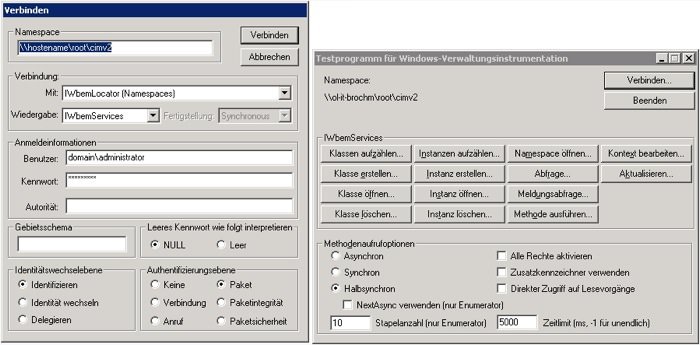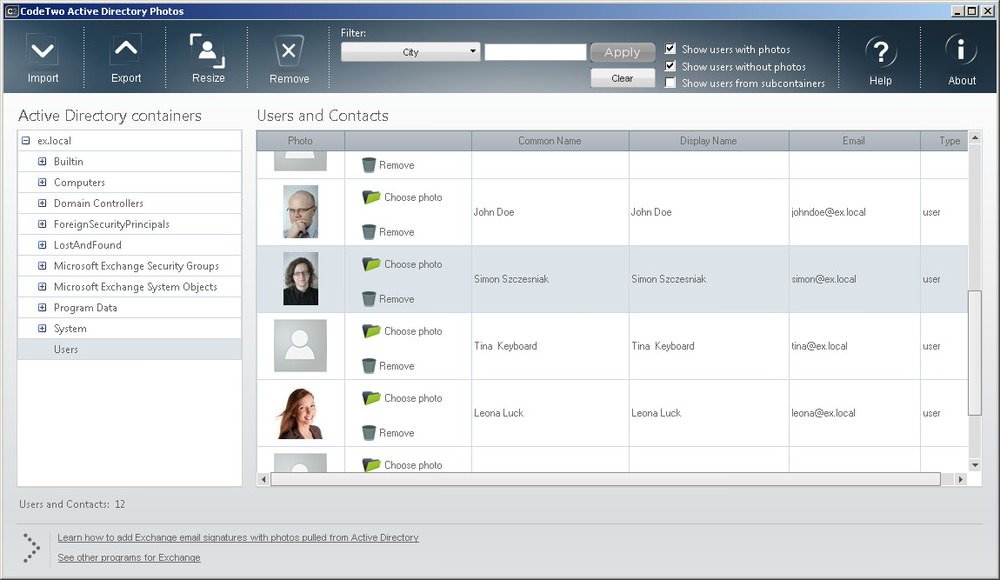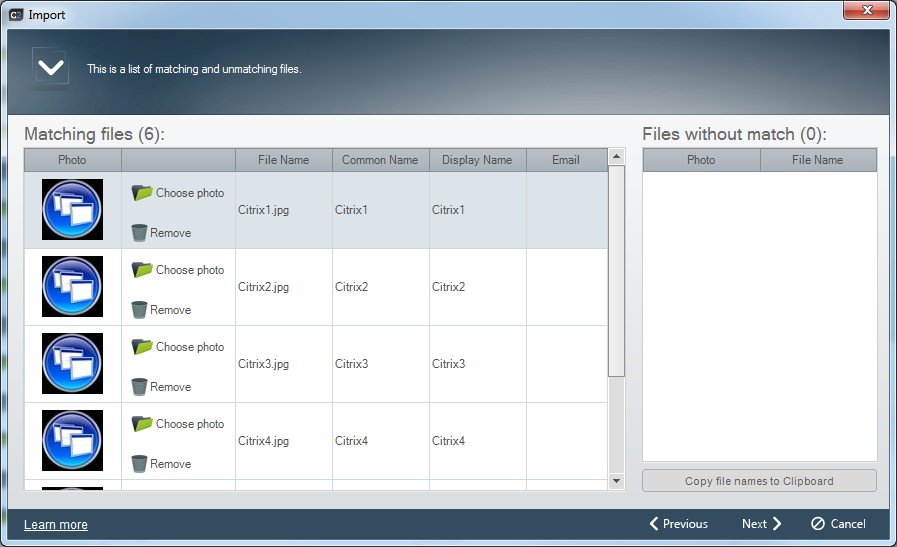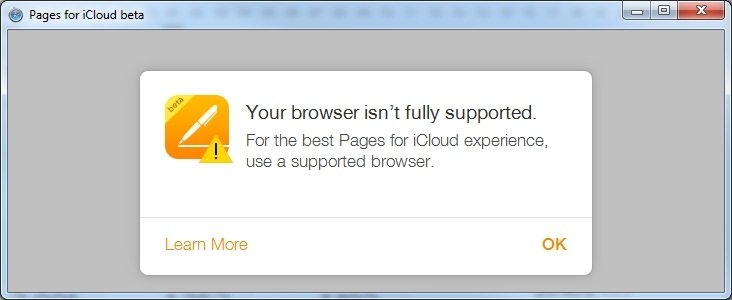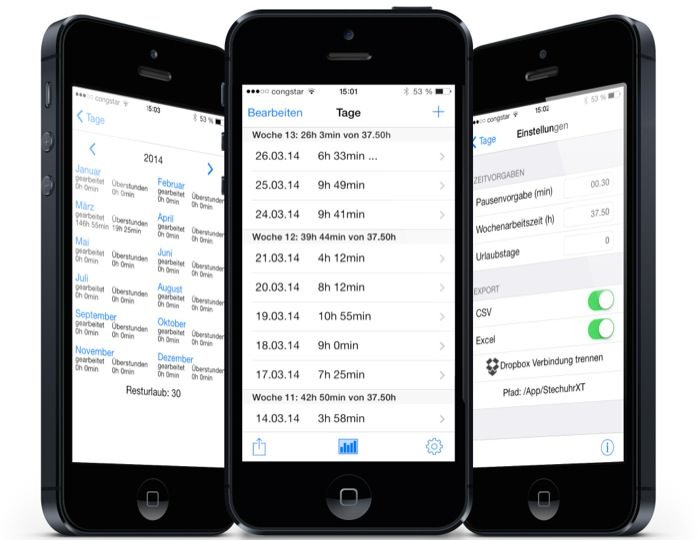Wer einen Microsoft SQL Server im Einsatz hat, der muss sich leider auch mit dem Thema der Lizenzierung beschäftigen. Man kann zwischen Server + Client Access License (CAL) und dem Core Lizenzmodell wählen.
Zugriffslizenzen (Client Access License, CAL)
Zugriffe auf den SQL Server erfordern eine SQL Server-Zugriffslizenz (Client Access License, CAL). Diese CAL kann entweder einem zugreifenden Gerät oder Nutzer zugewiesen werden.
Damit es nicht zu einfach wird, sind Zugriffslizenzen versionsspezifisch. Das heißt, die Version der Zugriffslizenz muss entweder identisch mit der SQL Server-Version sein, die sich im Einsatz befindet oder es muss sich bei der Version der Zugriffslizenz um eine Nachfolgeversion des entsprechenden Servers handeln.
Pro Core-Lizenzierung
Die Alternative ist die Core-Lizensierung und lohnt sich in größeren Umgebungen, und hierbei müssen alle Cores der Prozessoren des Servers lizenziert werden, mindestens jedoch vier Cores pro physischem Prozessor. Beim SQL Enterprise 2012 steht nur noch das Core Lizenzmodel zur Verfügung.
Mit dem folgenden Select kann bei einem bereits vorhandenen SQL Server auslesen, wie dieser damals lizenziert worden ist.
select serverproperty(‚LicenseType‘),serverproperty(‚NumLicenses‘)
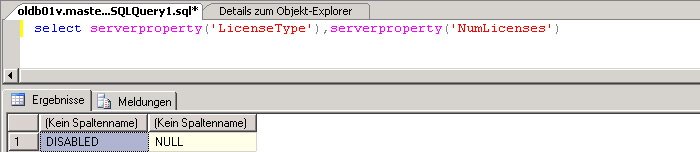
Wenn man den Wert DISABLED erhält, wurde eine MSDN verwendet und diese darf natürlich nicht in einer produktiven Umgebung verwendet werden.